Alors que nous plongeons dans iOS 17, nous découvrons un système d'exploitation qui apparaissait initialement comme la continuation de ses prédécesseurs. Cependant, au fil du temps, il s'avère être une version remplie de fonctionnalités intrigantes. L'une des innovations les plus notables est l'introduction de "l'affiche de contact". Examinons de plus près cet ajout important.

Affiche Contacts
Dans iOS 17, les fonctionnalités ne concernent pas seulement les améliorations visuelles, mais s'articulent également autour de l'amélioration de notre expérience utilisateur globale, favorisant une connexion plus forte avec nos iPhones. C'est là qu'interviennent les « postes de contact », combinant les deux aspects de manière transparente. Explorons comment nous pouvons créer nos propres messages de contact personnalisés.
Pour commencer à créer nos messages de contact, nous devons accéder à la section "Contacts". En haut de l'écran, vous remarquerez un petit bouton qui ouvre les options de personnalisation de cette fenêtre d'appel.
Par défaut, tous les écrans de contact affichent les initiales ou la première lettre du prénom et du nom. Par exemple, pour Francisco Hidalgo, les initiales "F" et "H" apparaîtraient.
Cependant, vous avez la possibilité d'aller au-delà des initiales et de créer un message de contact plus unique. Au bas de l'écran, vous trouverez l'option "Créer un nouveau". Cliquer dessus ouvrira une nouvelle interface qui ressemble à la personnalisation iOS, vous permettant de créer un message de contact distinctif qui reflète vraiment votre touche personnelle.
Créer des contacts Poster
En explorant les options de publication de contact dans iOS 17, vous découvrirez une gamme de possibilités pour personnaliser et personnaliser vos contacts préférés. Vous pouvez choisir parmi différentes méthodes, comme prendre une photo du contact, utiliser son nom ou ses initiales (limité à un maximum de deux lettres par défaut).
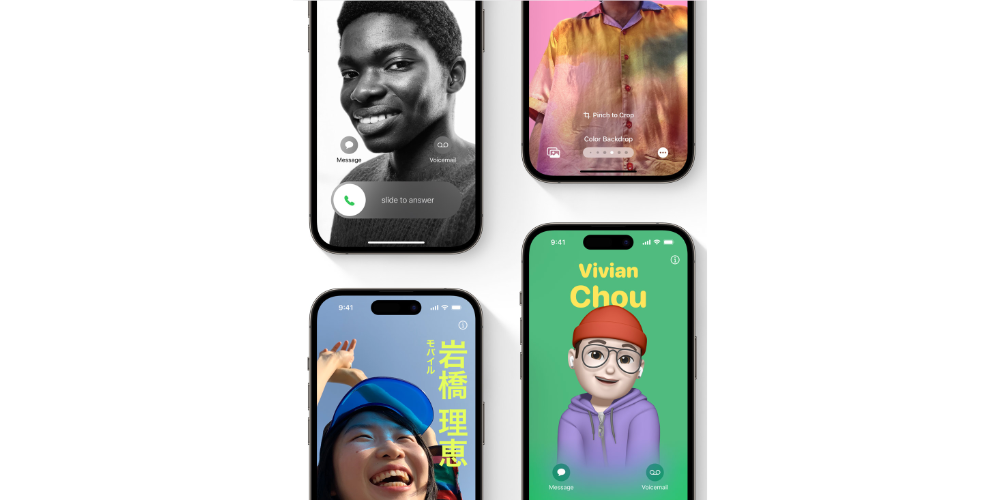
De plus, vous avez la possibilité de modifier l'arrière-plan, tout comme vous l'avez fait avec le fond d'écran final dans iOS 16. Mais l'une des fonctionnalités les plus intéressantes est la possibilité d'ajouter des Memojis. Apple propose plusieurs Memojis par défaut parmi lesquels choisir, et vous pouvez même créer les vôtres.
Lorsque vous avez choisi un Memoji ou une photo, vous pouvez affiner le style du texte, un peu comme vous le faites avec votre écran de verrouillage. Vous avez la possibilité de sélectionner différentes polices, d'ajuster l'épaisseur et de jouer avec les couleurs. Si vous souhaitez intégrer la publication de contact au fond d'écran, cliquez simplement sur la première option. Les couleurs vives peuvent faire ressortir le Memoji et son nom, tandis que les nuances plus douces ou plus claires créent un look élégant.

Après avoir cliqué sur "OK", vous obtiendrez un aperçu de la façon dont votre message de contact apparaîtra. Une fois que vous êtes satisfait, cliquez sur "Continuer". Cependant, le processus ne s'arrête pas là. Maintenant, vous devez positionner votre message de contact tel qu'il apparaîtra lorsqu'il sera réduit, en vous assurant qu'il est parfait à tous égards.
La nouvelle façon d'envoyer des fichiers via Aridrop
L'une des fonctionnalités fantastiques introduites dans iOS 17 est la possibilité de partager vos publications de contact ou vos numéros de téléphone à l'aide d'AirDrop, désormais renommé "NameDrop".
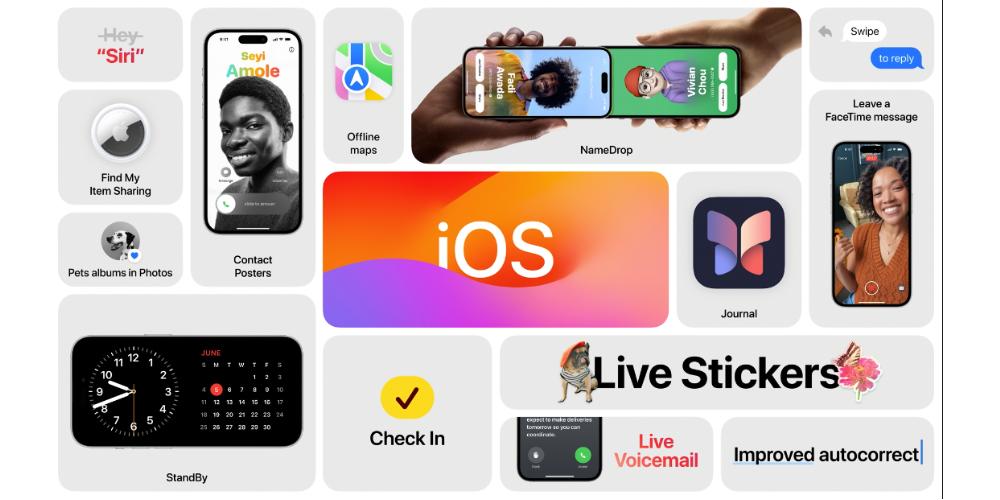
L'utilisation de cette fonction est incroyablement simple : appuyez simplement sur le numéro de téléphone ou le poste de contact, et le transfert d'informations se lancera automatiquement.
Une amélioration importante d'iOS 17 est que, contrairement à iOS 16, vous pouvez désormais continuer à utiliser votre appareil tout en transférant des fichiers via AirDrop. Ceci est particulièrement utile lors du partage de plusieurs contacts ou de fichiers volumineux, car vous pouvez effectuer plusieurs tâches sans aucune interruption.
